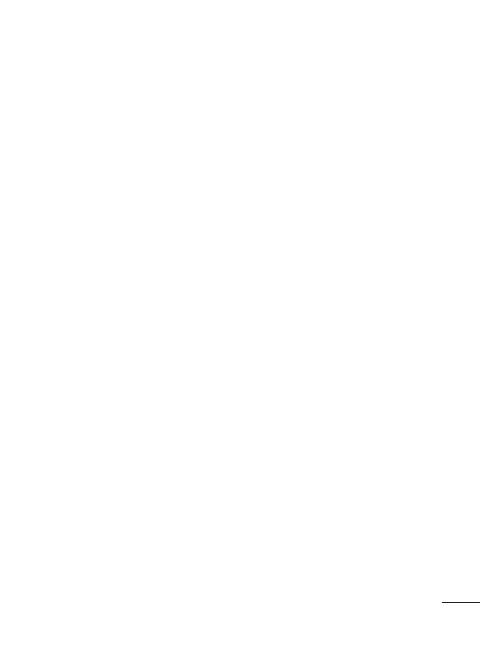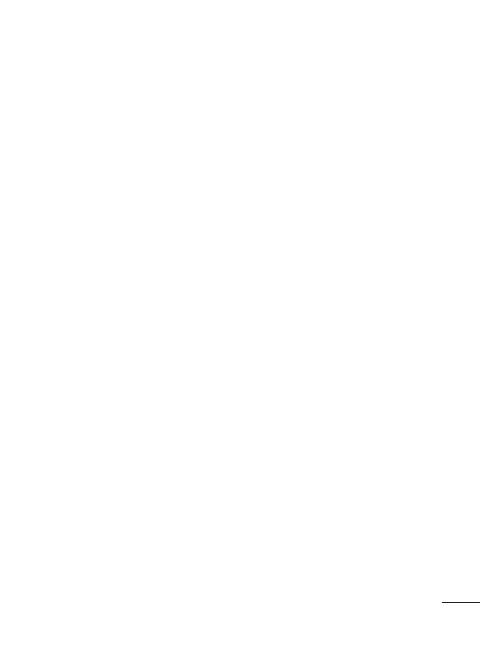
11
4 Sisestage telefoninumber
või vajutage Valikud
ja valige Saada, et
lisada kontakti oma
kontaktiloendist. Saate
lisada isegi mitu kontakti,
kui valite Lisa saaja.
5 Kirjutage oma sõnum.
6 Valige Valikud ja seejärel
Sisesta, et lisada Pilt,
Video, Heliklipp, Ajakava,
Visiitkaart, Märkus,
Tekstiväli, Ülesanne või
Tekstimall.
7 Vajutage Saada.
NÄPUNÄIDE! Kui sisestate
sõnumiväljal 1 leheküljest
pikema teksti, saate valida,
kas teie sõnum saadetakse
SMS-i või MMS-ina. Kui soovite
vahetada saadetava sõnumi
tüüpi, vajutage Menüü >
Sõnumid > Sõnumi seaded >
Tekstsõnum ja valige Saada
pikk tekst.
HOIATUS! Kui sõnumi
redigeerimisel lisatakse pilt,
videoklipp, heliklipp, ajakava,
visiitkaart, tekstiväli või
teema, teisendatakse sõnum
automaatselt MMS-iks ning teilt
võetakse sõnumi eest vastavalt
tasu.
Teksti sisestamine
Numbreid ja tähemärke saate
sisestada telefoni klahvistiku
abil. Telefon võimaldab
sisestada teksti alltoodud
viisidel: T9-režiim, Abc-režiim
ja 123-režiim.
Märkus: Mõnede väljade puhul
võib olla võimalik vaid ühe
tekstisisestusrežiimi kasutamine
(nt telefoninumbri sisestamisel
aadressiraamatu väljadele).
T9-režiim
T9 kasutab sisseehitatud
sõnastikku, mille abil tuntakse
ära teie kirjutatavad sõnad
vastavalt klahvide järjestusele,
mida vajutate. Lihtsalt
vajutage numbriklahvi,